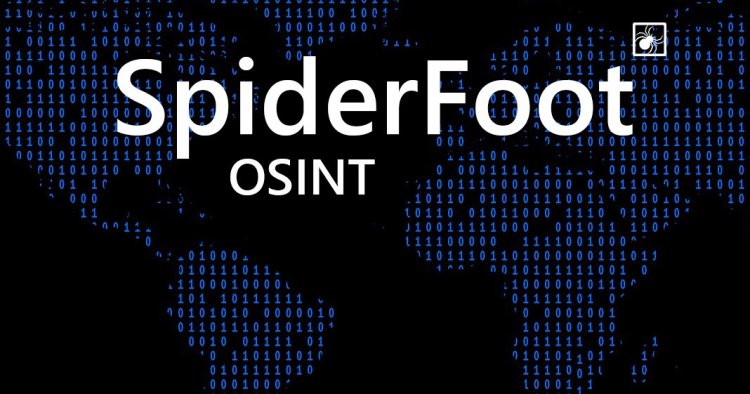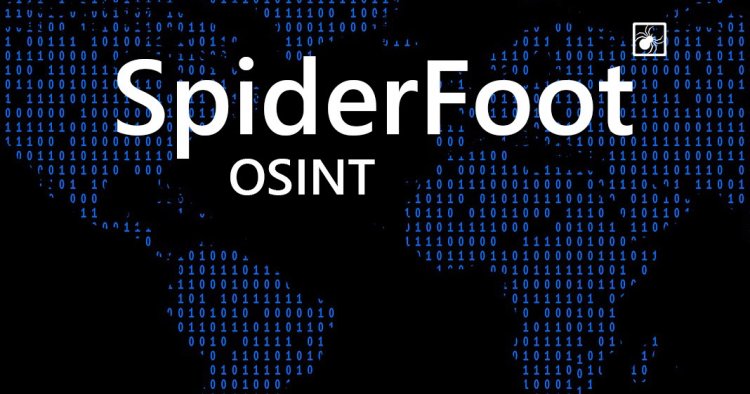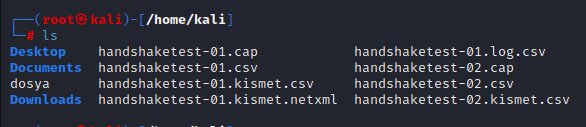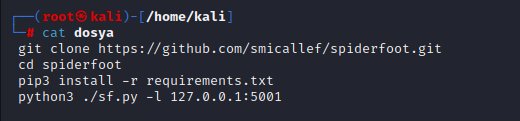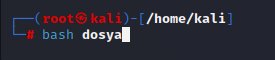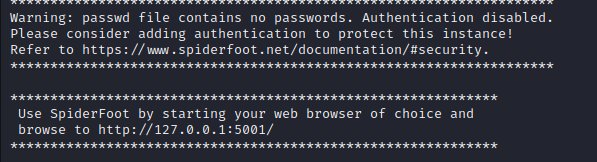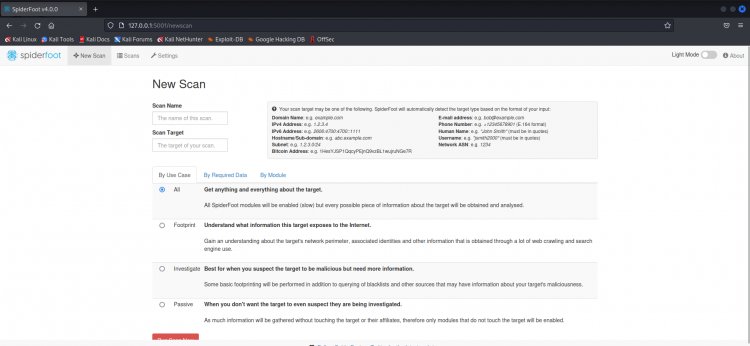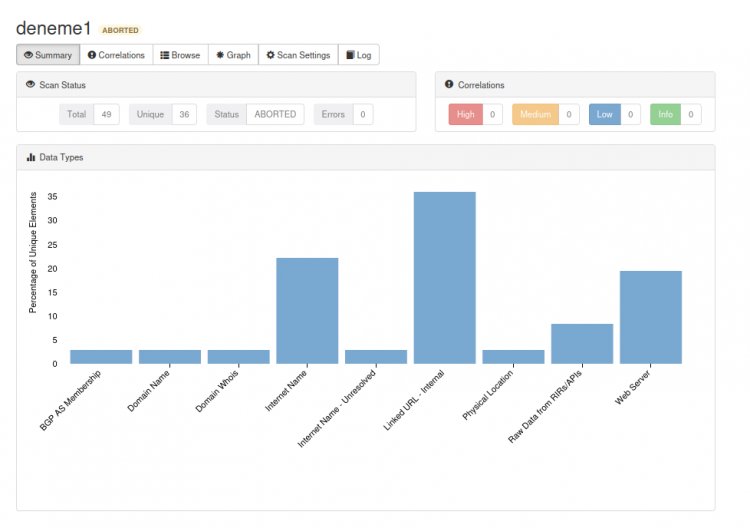İnternetteki Gözünüz: SpiderFoot
Hedefimiz hakkında bilgi toplamamızı sağlayan OSINT yani bilgi toplama aracı olan SpiderFoot tonlarca veri arasından bilgi arama sürecini kısaltıp otomatikleştiren bir araçtır. Otomatikleştirme sürecini 100’den fazla bilgi kaynağını sorgulayarak yapan bu araç bize Domain, e-posta adresleri, IP adresleri, DNS sürücüleri vb. bilgileri sunar.
Açık kaynak kodlu olarak yazılmış bu araç hem Windows hem de Linux işletim sistemlerinde kullanılabilir. Ben size Linux işletim sistemine kurulumunu ve kullanımını anlatacağım.
Github’dan kurulumuyla ilgili kodları rahatlıkla bulabiliriz.
git clone https://github.com/smicallef/spiderfoot.git
cd spiderfoot
pip3 install -r requirements.txt
python3 ./sf.py -l 127.0.0.1:5001
Komut satırında tek seferde yapılabilecek olan bu komut dizisini ayrı ayrı da çalıştırmak mümkündür.
Ben tüm komutları bir dosya haline getirip tek seferde çalıştıracağım.
Yukarıda görüldüğü gibi "dosya" adında bir dosya oluşturdum. İçine yukarıda gösterilen komut parçalarını alt alta yazdım.
Ve çalıştırdım.
Kurulum tamamlandıktan sonra aşağıdaki gibi gözükecektir.
Fotoğrafın en alt kısmında hangi adrese gitmemiz gerektiğini görüyoruz ve o adrese gidiyoruz.
Bizi anasayfa karşılayacaktır.
“Scan Name” Aramamıza bir isim veriyoruz.
“Scan Target” hedef adresimizi yazıyoruz bunun için ipuçları hemen yanında verilmiştir. Bunun için gerekli bilgileri girdikten sonra aratıyoruz.
“Scans” kısmında aradıklarımızın sonuçlarını görebiliyoruz.
Yapılan birçok aramanın listelendiği "Scans" kısmında aramaların durdurulan,yürütülen yada biten sonuçlarını görüyoruz.
Denediğim hedef adres hakkında verilen tablolarda genel bilgi yukarıda gösterildiği gibidir. Ayrıntılı bilgi için "Graph" "Browse" gibi seçeneklerine de bakılabilir.